En el primer trabajo de informática haremos en cuatro hojas
de Excell una imitación de una empresa, en la que tenemos:
Primero haremos una portada en la que tiene:
- Acceso a todas las hojas del trabajo
- Una entrada con la dirección de la empresa, su logotipo e
imágenes sobre la empresa
En esta hoja no necesitaremos formulas por lo tanto lo único
que necesitamos es saber utilizar los macros para poder hacer los botones de
dirección a las demás hojas.
Como hacer un botón que redireccione a otra hoja:
1º Inserta/forma con la forma que queramos que sea nuestro
botón
2º Pinchamos con clic derecho en la forma y damos a asignar
macro
3º Asignamos un nombre y damos a Grabar/Aceptar
4º En este momento todo lo que hagamos está siendo grabado, a
partir de ahí cuando queramos dejar de grabar hacemos el siguiente paso
5º Abajo a la izquierda hay un botón de stop, clickeamos en
él y ya está finalizado el proceso de grabación
6º Por ultimo comprobamos que está bien grabado el macro y
listo.

La segunda hoja del trabajo se encargara de los productos y tendrá:
Una tabla que contendrá tres columnas:
1ª Columna se encargara de los códigos para la siguiente hoja por lo que habrá que meter códigos aleatoriamente y diferentes, preferiblemente en orden ascendente empezando desde el 1
2ª Columna se encargara de el nombre de cada producto que queramos vender, en mi caso son componentes de ordenadores por lo que en el mio pone (tarjeta gráfica, memoria Ram, microprocesador...)
3ª Columna se encargará de los precios de cada uno de los componentes de la segunda columna.
También en esta hoja tendremos el logotipo de la empresa y botones que nos redireccionen a cualquier parte de el trabajo por medio de macros.
La tercera hoja tendrá los datos de los clientes escritos en una tabla:
La tabla contendrá seis columnas:
1ª Columna se encargará de el código de cada cliente, serán números sencillos
2ª y 3ª Columna se encargara de el nombre de los clientes y de los apellidos respectivamente
4ª Columna sera del teléfono de contacto de los clientes
5ª Columna nos informará acerca del correo electrónico de nuestros clientes
6ª Columna y ultima se encarga de la cuenta bancaria de cada cliente
También en esta hoja tendremos el logotipo de la empresa y botones que nos redireccionen a cualquier parte de el trabajo por medio de macros.
La cuarta y ultima hoja se encargara de la factura del cliente:
Se divide en dos partes:
1ª Parte: Se encargara de los datos del cliente al introducir el código del cliente en una casilla, deberá salir el nombre y apellidos, correo, teléfono y datos bancarios.
La formula que se aplicará en las casillas de los datos del cliente será: FUNCIÓN "BUCARV"
2ª Parte: Se encarga de la factura en sí, es una tabla en la que
solo tenemos que introducir el código del producto y las unidades que queremos
de este producto y ya se encargará de hacer el precio total.
Para que salga el producto que queremos al
introducir el código utilizaremos la función BUSCARV
Esta funcion la utilizaremos en la segunda y tercera columna de la tabla, en la primera para que salga el nombre de los productos y en la segunda para que salga el precio de estos.
FUNCION BUSCARV
Pinchamos en la celda que queremos y le
damos al signo de función, buscamos la función BUSCARV y se nos abrirá una
ventana como la de la imagen en la que tendremos que introducir los siguientes
datos:
En la primera casilla debemos introducir
la celda de donde vamos a coger la referencia a la que se va a referir nuestra búsqueda,
en este caso la casilla del código
En la segunda casilla debemos introducir
de donde vamos a sacar los datos de la referencia, que serán de la otra hoja
los nombres de los productos y códigos
En la tercera casilla introducimos el número
de columnas que son los datos de la segunda casilla en este caso al ser
productos y códigos introducimos el número "2"
En la cuarta y última casilla ponemos el
valor FALSO porque no nos interesa esa cualidad de la función para lo que
queremos hacer.
En la 4ª columna se encargara de multiplicar el precio de una unidad por el 21% de IVA, esto se hará de forma sencilla multiplicando el precio de la columna anterior por 1,21
En la 5ª columna se introducirá el numero de unidades que queremos del producto, esta casilla no contendrá ninguna función pero será clave para la ultima columna
Y la 6ª y ultima columna se encargará de multiplicar el precio total con IVA de un producto por el numero de unidades que queremos de este.Al final de esta columna hará una suma total de todo con la función SUMA
En esta hoja también tendrá una peculiaridad y es que tendrá el botón de imprimir, que será necesario por si el cliente quiere tener en papel la factura de lo que ha comprado, este botón será un macro normal.
Aquí os dejo una imagen de como queda esta hoja

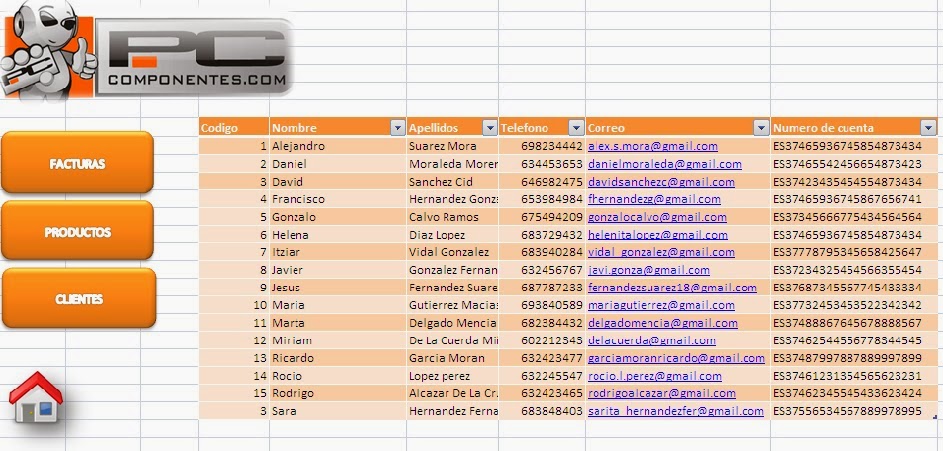



No hay comentarios:
Publicar un comentario